- Автор Jason Gerald [email protected].
- Public 2023-12-16 10:56.
- Последно модифициран 2025-01-23 12:07.
Скриването на слайдове в PowerPoint е добра идея, когато трябва да представите нещо бързо и не искате да показвате конкретен слайд, но и не искате да изтриете слайда. PowerPoint ви позволява лесно да скриете произволен брой слайдове във вашата презентация.
Стъпка
Метод 1 от 2: Скриване на слайдове
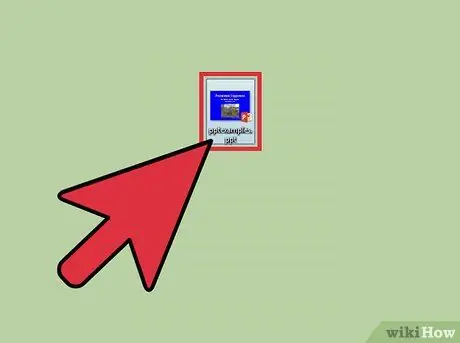
Стъпка 1. Отворете файла PowerPoint
Тъй като искате да скриете слайд, в тази статия ще приемете, че вече сте създали PowerPoint файл. Намерете и отворете файла за презентация.
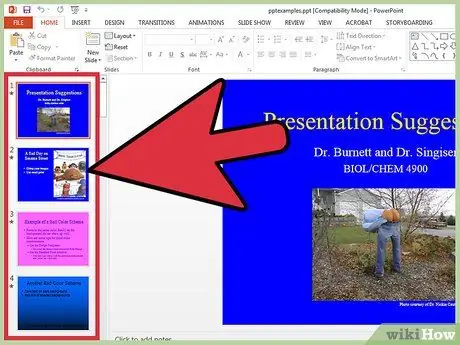
Стъпка 2. Изберете слайдовете, които искате да скриете
В лявата част на екрана на компютъра ще видите списък с слайдове във вашия PowerPoint файл. Щракнете върху слайда, който искате да скриете.
Когато сте избрали слайд, около него ще се появи поле
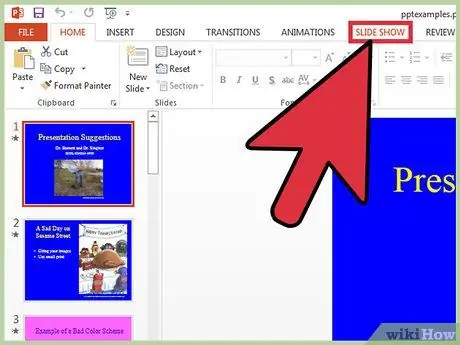
Стъпка 3. Щракнете върху Слайдшоу
В раздела меню в горната част на прозореца на файла PowerPoint изберете Слайдшоу. Този раздел се използва за управление на всичко относно начина на показване на вашия презентационен файл.
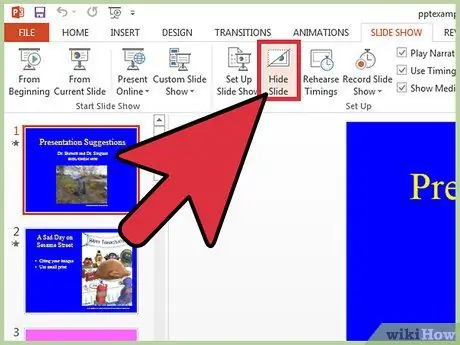
Стъпка 4. Щракнете върху Скриване на слайд
В опциите под раздела на менюто Слайдшоу, намерете и щракнете върху опцията Скриване на слайда. Тази опция ще бъде в горната част на прозореца с файлове на PowerPoint.
- Когато успешно скриете слайд, ще има наклонена черта за номера на скрития слайд.
- Повторете стъпките по -горе, за да скриете другите слайдове.
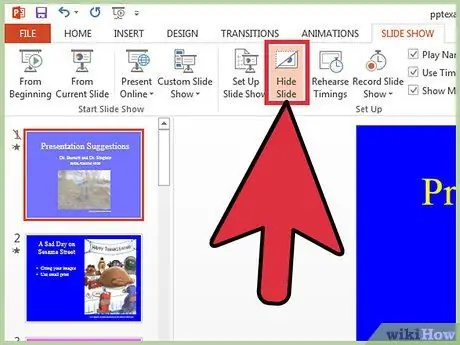
Стъпка 5. Покажете отново слайда
Когато искате да покажете отново слайдовете, които сте скрили, повторете горните стъпки. Косата черта на скрития номер на слайда ще изчезне.
Метод 2 от 2: Достъп до скрити слайдове
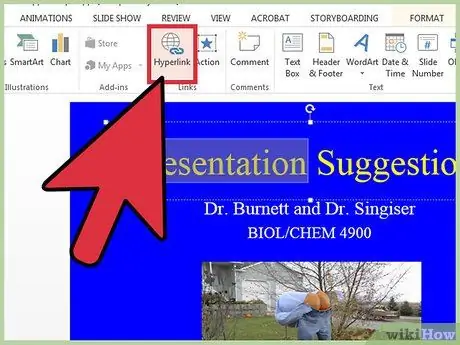
Стъпка 1. Създайте връзка към скрития от вас слайд
Може да се наложи да създадете връзка към слайд, който сте скрили, така че все още да имате достъп до него в режим на презентация. Това е така, защото понякога връщането в режим на редактиране на файлове на PowerPoint по време на презентация може да бъде неудобно.
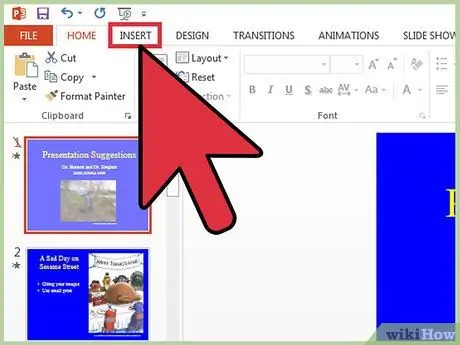
Стъпка 2. Щракнете върху Вмъкване
Щракнете върху раздела меню Вмъкване който е в горната част на прозореца на файла PowerPoint. Този раздел служи за добавяне на слайдове, изображения, видеоклипове и други.
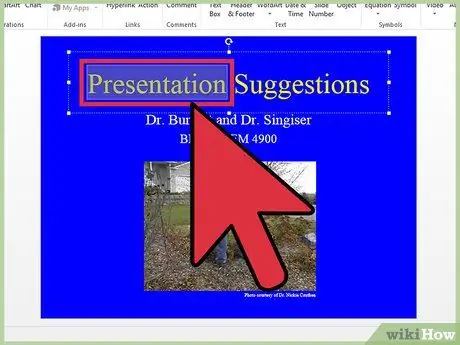
Стъпка 3. Щракнете върху създадената връзка
Маркирайте текста, който искате да превърнете в връзка. Този текст е това, върху което ще щракнете, за да получите достъп до слайдовете, които сте скрили по време на презентационен режим, така че изберете местоположението на текста разумно според вашите нужди. Можете да добавите текст към последния слайд на презентацията си, като например „Допълнителна информация“, и да създадете връзка от този текст.
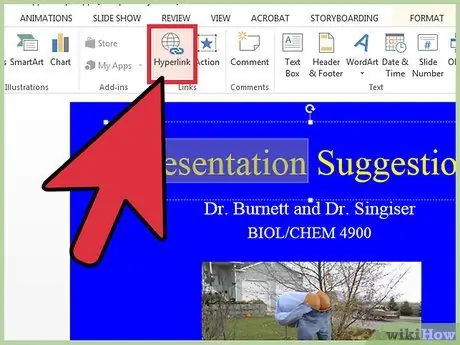
Стъпка 4. Изберете Хипервръзки
Щракнете върху опция Хипервръзка който е под раздела на менюто Вмъкване.
- избирам Поставете в този документ когато се появи нов прозорец, съдържащ меню с опции. Опциите са вляво.
- Изберете слайда, който скривате, и щракнете Добре което е долу вдясно.






